Windows 11 jest dostępny od kilku miesięcy i jest wiele, z których możesz cieszyć się w najnowszym systemie operacyjnym Microsoft. Widżety, układy przyciągania i ulepszenia dla tabletów to tylko kilka przykładów. Poza tym istnieje wiele sztuczek, które można znaleźć w systemie Windows 11 i które leżą tuż pod nosem.
Zawartość
- Dodaj foldery do menu Start
- Pozwól systemowi Windows poprawić jakość dźwięku
- Przewijanie tła w wielu systemach Windows
- Zrelaksuj się i wycisz dzięki sesjom fokusowym
- Użyj pisania głosowego, aby zaoszczędzić czas
- Inne triki Windowsa 11
Oto pięć najlepszych Windows 11 triki, które każdy powinien znać.
Polecane filmy
Dodaj foldery do menu Start

Podobnie jak inne wcześniejsze systemy operacyjne Windows, Windows 11 ma solidny system eksploracji plików i będziesz spędzać przynajmniej część swojego czasu na poruszaniu się po nich. Ale czy wiesz, że istnieje skrót do niektórych Twoich ulubionych folderów? W
Powiązany
- Zapomnij o RTX 4060 — oto 5 procesorów graficznych, które powinieneś kupić zamiast tego
- Windows 11 sprawi, że urządzenia peryferyjne RGB będą znacznie łatwiejsze w użyciu
- Microsoft Teams otrzymuje nowe narzędzia AI — i są one bezpłatne
Po prostu otwórz aplikację ustawień systemu Windows 11 za pomocą Klucz Windowsa + I a następnie udaj się do Personalizacja. Stamtąd wybierz Początek a następnie poszukaj Lornetka składana opcja. Następnie możesz wybrać foldery, które chcesz dodać do menu Start. Lista obejmuje dokumenty, pliki do pobrania, muzykę, zdjęcia, filmy, sieci, a nawet folder osobisty. Gdy wybierzesz, które chcesz dodać, pojawią się one tuż obok przycisku zasilania, w zasięgu myszy.
Pozwól systemowi Windows poprawić jakość dźwięku
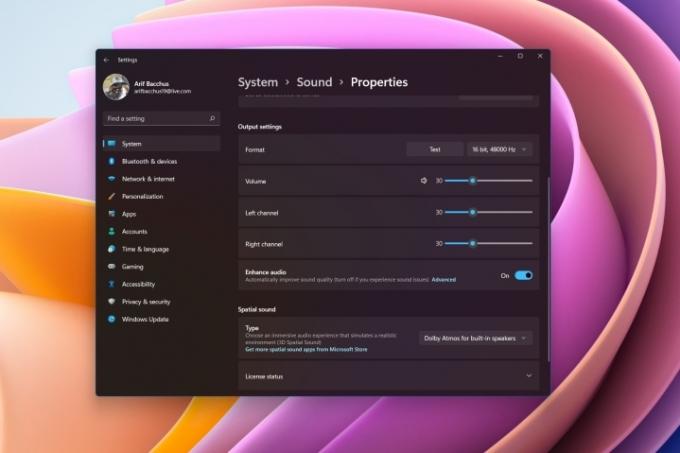
Słuchasz dużo muzyki na komputerze? A może prowadzisz dużo rozmów audio i chcesz uzyskać lepsze wrażenia, aby lepiej słyszeć swoich kolegów? Cóż, system Windows 11 ma wiele nowych trybów dźwiękowych, które można wykorzystać, aby poprawić wrażenia. Zależy to oczywiście od sprzętu, ale większość nowoczesnych głośników i komputerów PC wydanych w ciągu ostatnich dwóch lat powinna mieć dostępną tę opcję.
Można do nich dotrzeć z Ustawienia > System > Dźwięk. Wybierz głośniki, a następnie przewiń listę w dół. Powinieneś zobaczyć Popraw dźwięk opcja. Pamiętaj, aby sprawdzić przełącznik dwupozycyjny, a wszystko będzie gotowe. Jeśli będziesz mieć problemy, zawsze możesz to wyłączyć. Poza tym możesz tu także bawić się innymi ustawieniami dźwięku, takimi jak włączanie dźwięku mono, wybieranie różnych wzmocnień, korekcji i nie tylko.
Przewijanie tła w wielu systemach Windows

Wielozadaniowość w systemie Windows 11 lub korzystanie z funkcji takich jak Snap Layouts? Cóż, w systemie Windows jest naprawdę fajna funkcja, która może jeszcze bardziej usprawnić wielozadaniowość side-by-side. Nazywa się to przewijaniem w tle. Jak sama nazwa wskazuje, za pomocą tego okna możesz przewijać okna, w których nie jesteś aktywny, po prostu najeżdżając myszką na to okno, bez klikania.
Zwykle ta funkcja jest włączana automatycznie, ale nie zawsze tak jest. Możesz potwierdzić, że to działa, przechodząc do Ustawienia > Bluetooth i urządzenia > Mysz. Stamtąd upewnij się, że Przewiń nieaktywne okna, najeżdżając na nie kursorem opcja jest zaznaczona.
Zrelaksuj się i wycisz dzięki sesjom fokusowym
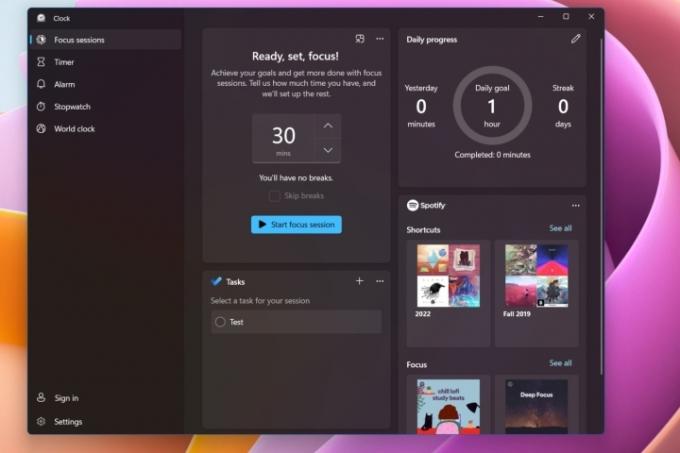
Być może znasz produkty takie jak Headspace, gdzie możesz posłuchać relaksującej muzyki i uzyskać inne porady, jak się uspokoić w ciągu pracowitego dnia. Jednak system Windows 11 ma taką natywną funkcję, znaną jako Sesje fokusowe. Możesz to wykorzystać, aby poprawić swoje samopoczucie. Jest wbudowany w aplikację zegara i nie kosztuje nic więcej.
Aby się do niego dostać, otwórz aplikację Zegar w systemie Windows 11. Stamtąd wybierz Sesje fokusowe od góry, a następnie Zaczynaj. Następnie możesz sprawdzić Codzienny postęp sekcję i kliknij ikonę pióra, aby zaplanować każdy blok czasu na skupienie się. Można także ustawić ostrość ręcznie, wybierając opcję Rozpocznij sesję fokusową opcja. Dostępna jest również dodatkowa opcja połączenia konta Spotify, a system Windows zasugeruje Ci muzykę do słuchania podczas sesji fokusowej.
Użyj pisania głosowego, aby zaoszczędzić czas
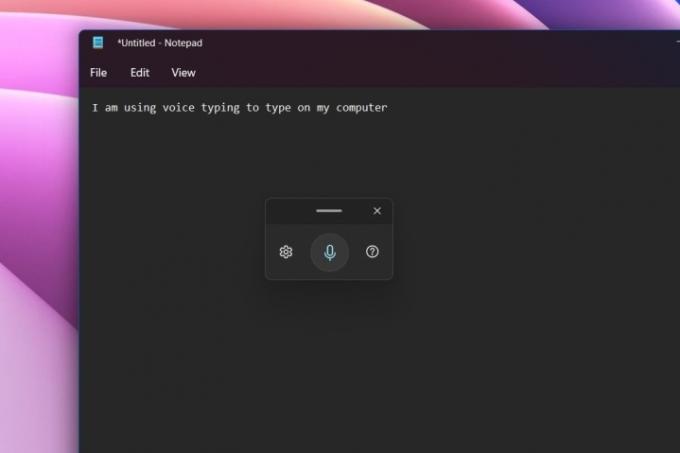
Być może jesteś przyzwyczajony do używania głosu do odpowiadania na wiadomości na iPhonie lub Android urządzenie, ale czy wiesz, że system Windows też ma to wbudowane? Możesz skorzystać z wbudowanej funkcji pisania głosowego, która pomoże Ci uniknąć pisania na klawiaturze, szczególnie w pracowity dzień. Jest to także świetna funkcja ułatwień dostępu, dzięki której pisanie jest znacznie łatwiejsze dla osób o ograniczonej sprawności ruchowej.
Pisanie głosowe działa w dowolnej aplikacji, a nawet w aplikacjach systemowych. Wystarczy, że przywołasz go poprzez naciśnięcie Klawisz Windows + H. Następnie możesz kliknąć ikonę mikrofonu w wyskakującym oknie, które zobaczysz i zacząć mówić. Windows przejmie Twój głos i zamieni go w słowa. Możesz kliknąć trybik ustawień w wyskakującym okienku, aby dodać automatyczną interpunkcję lub włączyć automatyczne wyświetlanie pisania głosowego w polach tekstowych.
Inne triki Windowsa 11
Udało nam się zastosować pięć naszych ulubionych sztuczek dotyczących systemu Windows 11, ale jest ich o wiele więcej! Sprawdź nasze Skróty klawiszowe które możesz wykorzystać, aby zaoszczędzić trochę czasu podczas używania
Zalecenia redaktorów
- Ranking wszystkich 12 wersji systemu Windows, od najgorszej do najlepszej
- ChatGPT może teraz generować działające klucze systemu Windows 11 za darmo
- Oto 5 procesorów graficznych, które powinieneś kupić zamiast RTX 4060 Ti
- Czy Windows AI Copilot będzie najlepszym narzędziem ułatwiającym dostępność komputera?
- Nowa aplikacja do tworzenia kopii zapasowych systemu Windows 11 czerpie kolejną wskazówkę z komputerów Mac
Ulepsz swój styl życiaDigital Trends pomaga czytelnikom śledzić szybko rozwijający się świat technologii dzięki najnowszym wiadomościom, zabawnym recenzjom produktów, wnikliwym artykułom redakcyjnym i jedynym w swoim rodzaju zajawkom.




